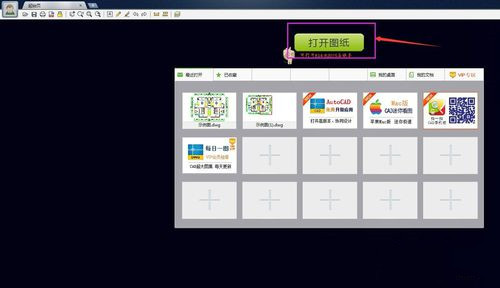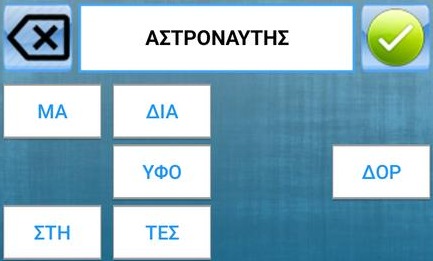CAD迷你看图是一款短小精悍的看图快速看图、轻松编辑的经典轻量级cad看图软件。CAD迷你看图怎么设置打印范围?下面就和大家来分享一下,希望可以帮助到大家。
1.下载好CAD迷你看图软件后打开,会进入操作界面,点击打开图纸找到我们所需要打印的图纸。
2.打开后,鼠标呈小手状态,滚动鼠标可放大、缩小图纸。
3.我们不需要把整张图纸都打印出来,而是只打印左边的客厅和餐厅。操作:点击工具栏的打印工具,会转入一个打印页面,我们会发现此时的图纸非常小。
4.滚动鼠标使图纸放大,选择上方的平移工具,移动到我们需要打印的地方。
5.再选择左上角的打印设置,选择打印机和合适的纸张,我选的是A3纸横向。设置好后,图纸会变成黑白色。
6.再选择上面的框选打印,框选出左边的客厅和餐厅,这时候打印界面上的客厅和餐厅已经是最大了。
7.最后选择上方的确认打印就可以成功打印出来了。